みなさんこんにちは。ネコが好きなマネージドサービス部の塩野です。
今回はNew RelicのKtranslateを使ったICMP PING監視のお話です。
概要
New RelicのKTranslateの機能を使用して、ICMP PING監視をどうやってすればよいかを記載しました。
本記事の対象者
・New Relicを使ってICMPのネットワーク監視をしたい方 ・Synthetics PINGの監視は対象外です
インストール方法の違い
まず、KTranslateの設定は下記の2つのパターンがあります。どちらの方がいい、どちらの方がよくないということではなく、より環境に慣れている方で設定すればいいと思います。当記事ではDockerを使った設定で話を進めて生きたと思います。
| 監視方法 | メリット | デメリット |
|---|---|---|
| Docker | 環境の再現が簡単 | Docker独特のクセがあり、トラブルになった時に切り分けの難易度が高くなる |
| Linux Package Manager | Linuxに慣れていたら難しくない | 依存関係などの影響を受けることがある |
構成図と当記事のゴール
当記事で使用する環境の構成図はこちらです
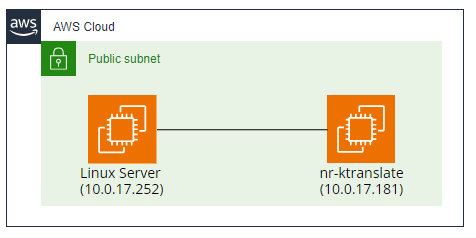
デプロイ環境
| 項目 | 詳細 |
|---|---|
| OS | AmazonLinux2 |
| 追加ソフト | Docker Engine |
| 監視対象IP | 10.0.17.252/32 |
環境の説明
nr-ktranslate に Docker Engine をインストールし、Docker上でKTranslateを動作させる。KTranslateからICMPの監視をおこない、Linux Server に対してPING監視ができるところをゴールとします。
dockerのインストール
今回はdocker版のKTranslateを使用しますので、まずはDocker Engineのインストールをおこないます。インストールコマンドを実行する前に、おまじないとして yum update を実行してパッケージをアップデートしておきましょう。
sudo yum update -y sudo amazon-linux-extras install docker sudo systemctl enable docker sudo systemctl start docker sudo usermod -aG docker ec2-user
KTranslateのセットアップ
1.Add dataからNetworkを選択し、Network Router and Switches をクリックする
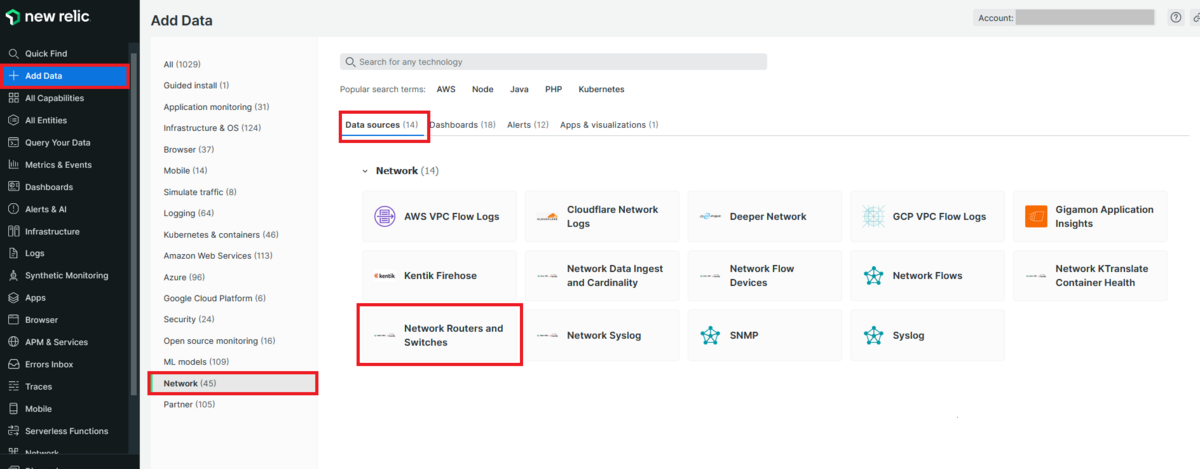
2.Begin Installationをクリックする
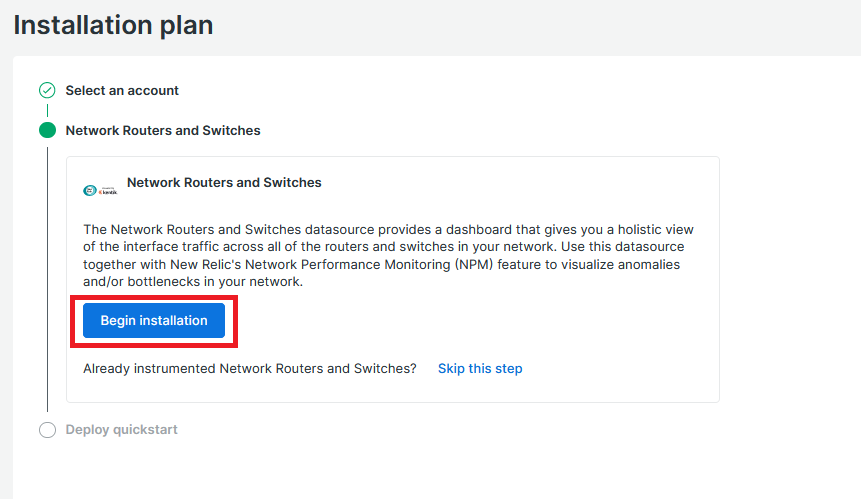
3.Select Account で設定したい New Relicのアカウントを選択する
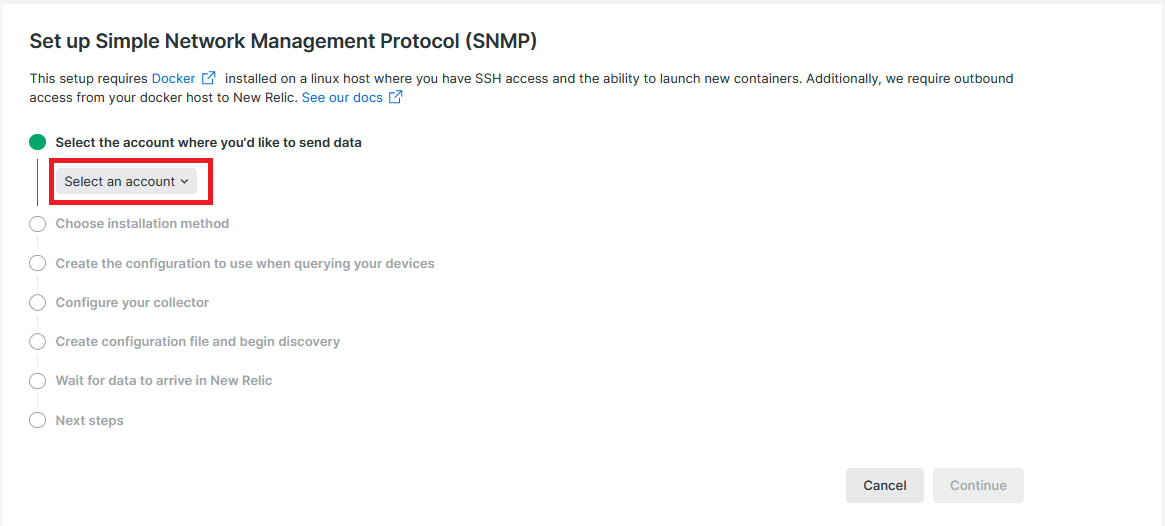
4.Choose Installation methodでDockerを選択する
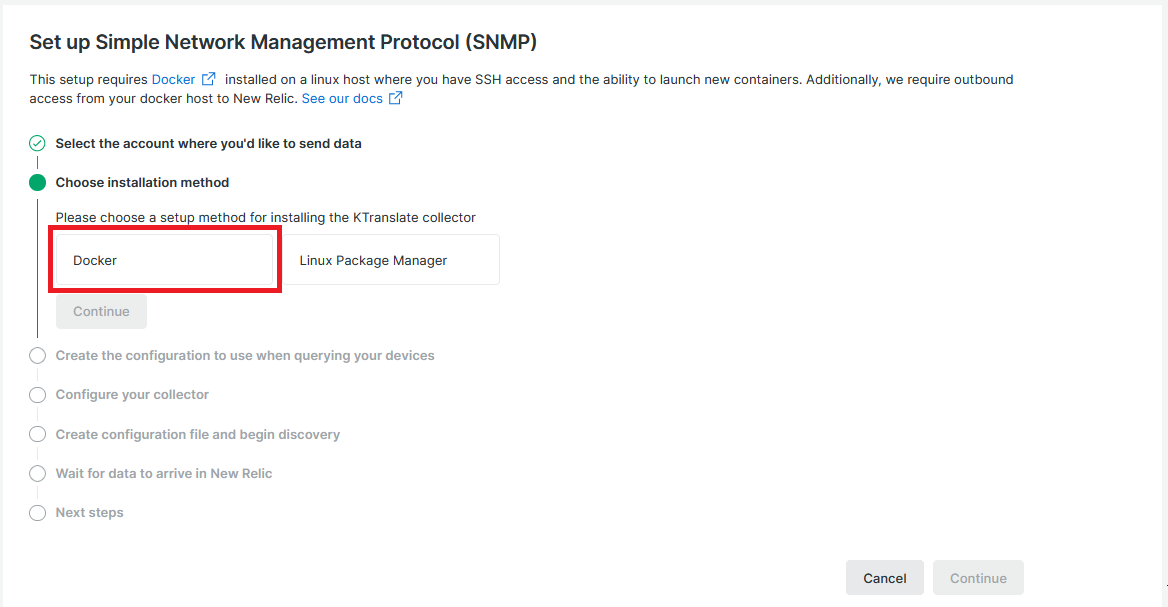
5.Create the configration to use wthen querying your devices で任意のものを選択する
※今回はSNMPの監視を想定していませんのでここではどれを選択しても問題ありませんが、便宜上 v1 を選択しておきます
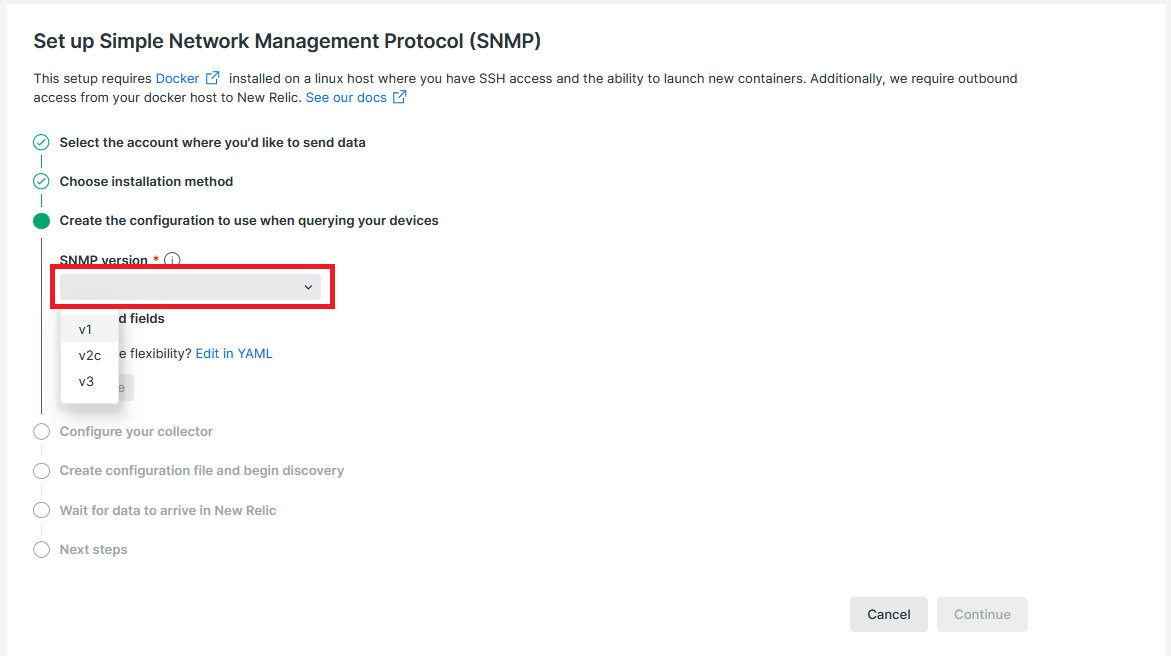
6.バージョンを選択するとそのバージョンに応じたdiscoveryの設定が表示されますが、今回はICMP監視をメインとするためテキトーに入力しています
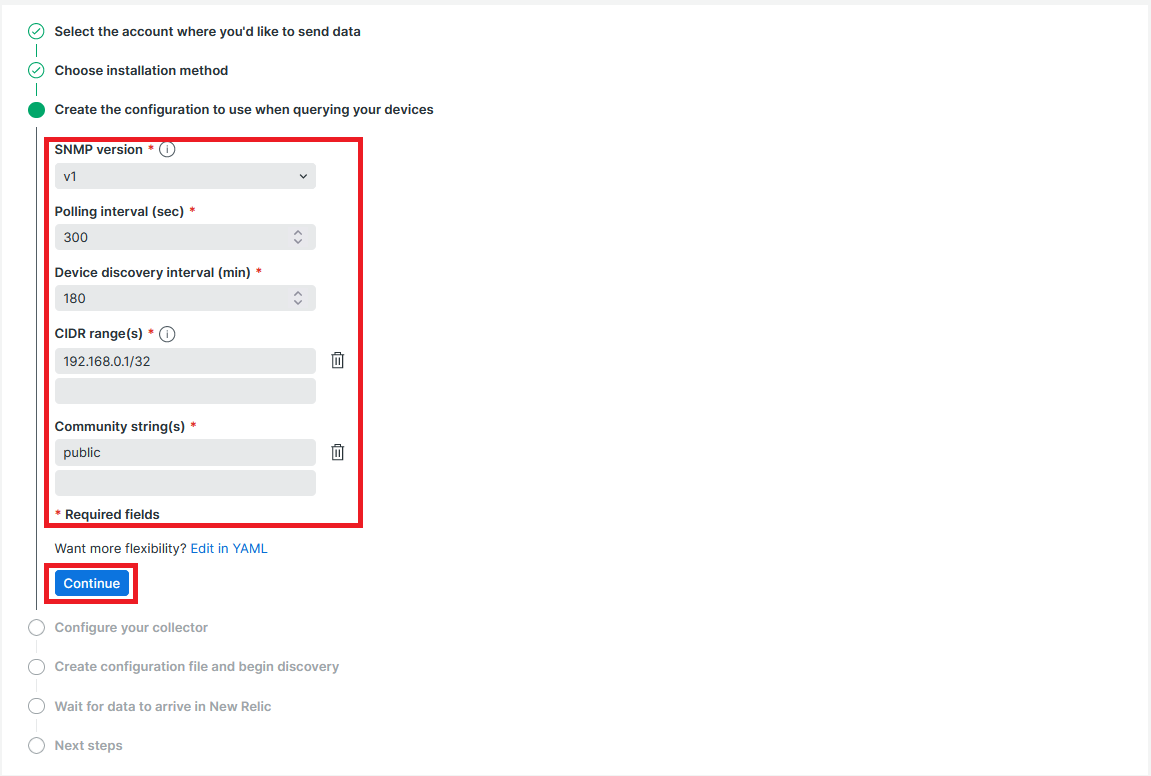
7.Collector name を入力する
※この名前がDocker Containerのコンテナ名になります
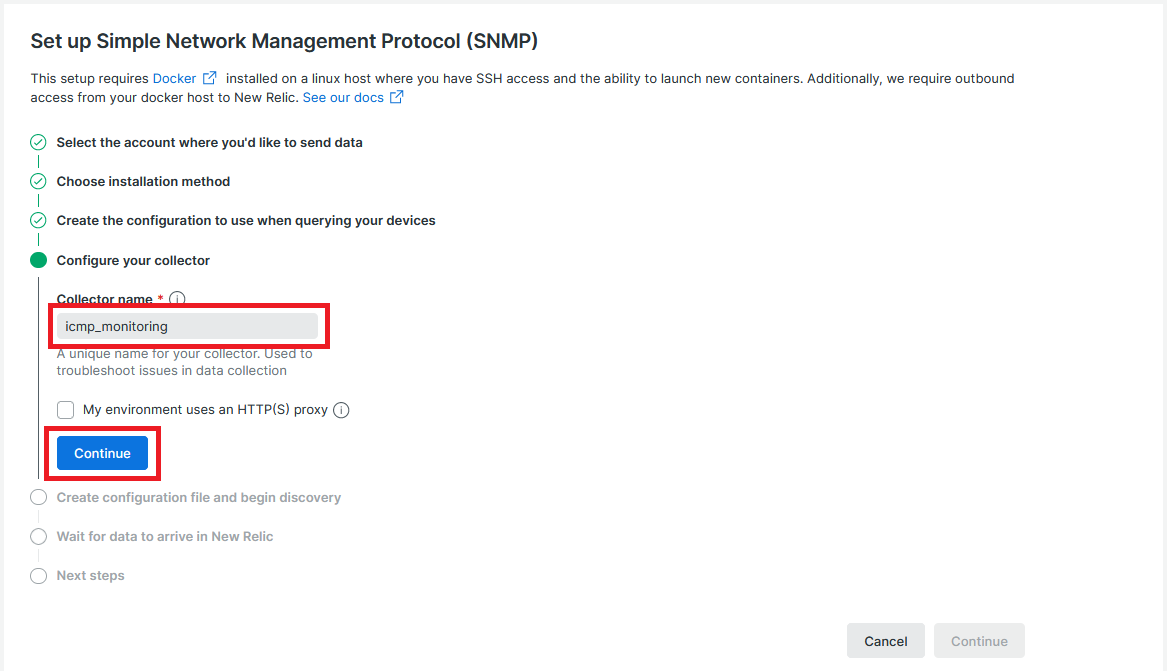
8.コンフィグレーションファイルと設定用コマンドが表示されますので、コピーしてテキストエディタに貼り付けます
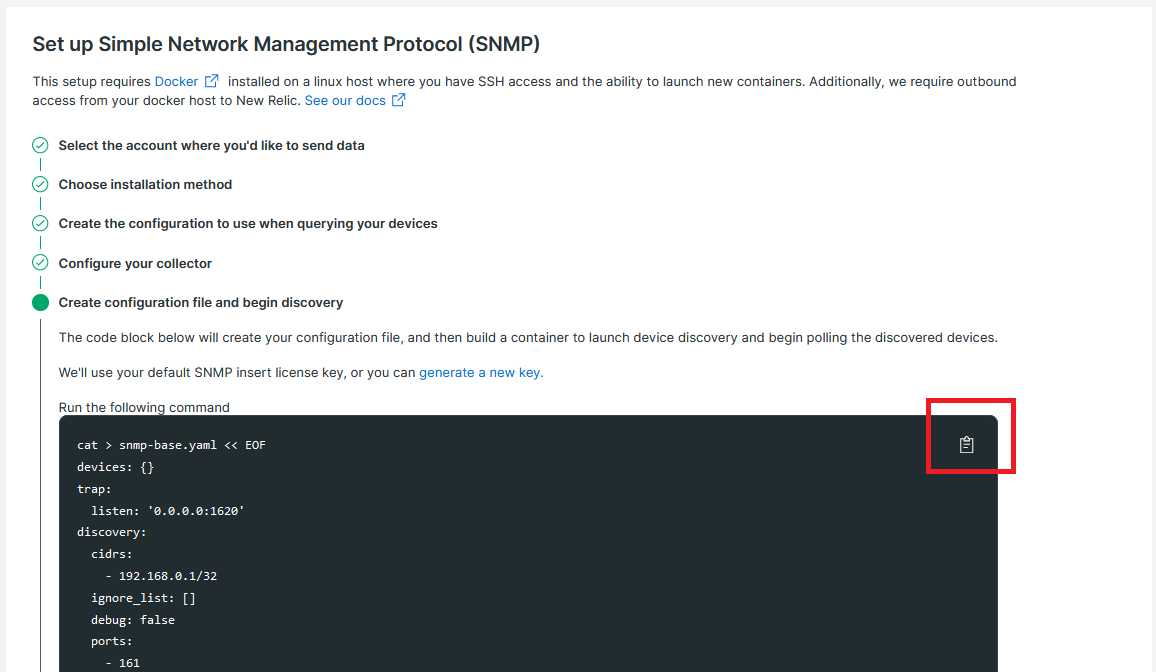
テキストエディタに貼り付けた内容を下記のように書き換えます。具体的には devices: の部分をICMP監視の設定に書き換えました。
cat > /yaml/snmp-base.yaml << EOF
devices:
ping_only__10.0.17.252:
device_name: ping_only
device_ip: 10.0.17.252
provider: kentik-ping
user_tags:
owning_team: load_balancing
ping_only: true
ping_interval_sec: 30
discovery:
cidrs:
- 10.0.17.252/32
ignore_list: []
debug: false
ports:
- 161
default_communities:
- public
default_v3: null
add_devices: true
add_mibs: true
threads: 4
replace_devices: true
check_all_ips: true
use_snmp_v1: true
global:
poll_time_sec: 60
mib_profile_dir: /etc/ktranslate/profiles
mibs_db: /etc/ktranslate/mibs.db
mibs_enabled:
- IF-MIB
timeout_ms: 3000
retries: 0
EOF
if [ $(id -u) == 0 ]; then chown 1000:1000 /yaml/snmp-base.yaml; fi
docker run -d --name ktranslate-icmp_monitoring --restart unless-stopped --pull=always -p 162:1620/udp \
-v `pwd`/yaml:/yaml \
-e NEW_RELIC_API_KEY=newrelic_ingest_api_key \
kentik/ktranslate:v2 \
-snmp /yaml/snmp-base.yaml \
-nr_account_id=1234567 \
-metrics=jchf \
-tee_logs=true \
-service_name=icmp_monitoring \
-snmp_discovery_on_start=true \
-snmp_discovery_min=180 \
nr1.snmp
なお、ICMP監視設定を含む snmp-base.yaml のサンプルコンフィグは、下記ドキュメントに記載されています。
docs.newrelic.com
設定ファイルの修正が終わりましたら、DockerがインストールされているKTranslateを動かすインスタンス上でコンテナを動作させるコマンドを実行します。コンテナを動作させるコマンドの実行後、コンテナが意図した通り動作しているか下記コマンドを使って確認します。
docker ps -a
Createの時間とStatusの時間が同じくらいになっているか、Statusの時間が極端に短い(常に~1分以内)でない限りは動作しているとみなしていいでしょう。もしStatusの時間が極端に短い状態が続いているようならコンテナが再起動を繰り返している可能性がありますので、コマンドの見直しや既存コンテナの停止・削除を実施し、再度コマンドを流しなおしてください。

※既存コンテナを停止する場合 docker stop ktranslate-icmp_monitoring ※既存コンテナを削除する場合 docker rm ktranslate-icmp_monitoring
コンテナが動作していることが確認できましたら、Continueをクリックしましょう
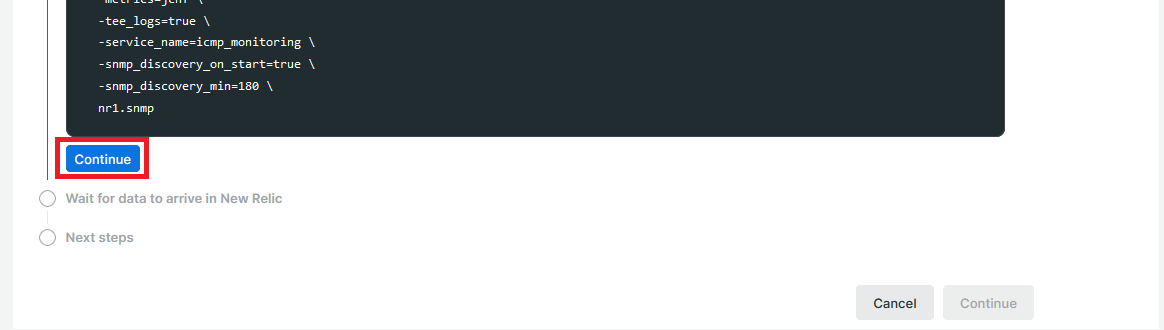
9.Continueをクリックします
ここまでくれば、ほぼ完成ですネ
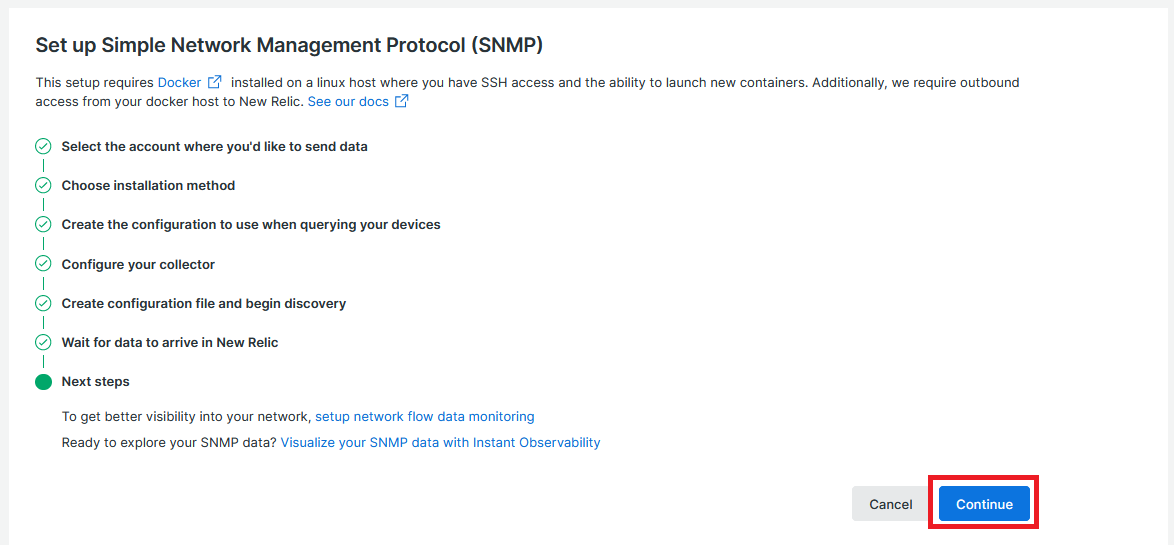
10.最後、See your dataをクリックして設定画面を終わらせます
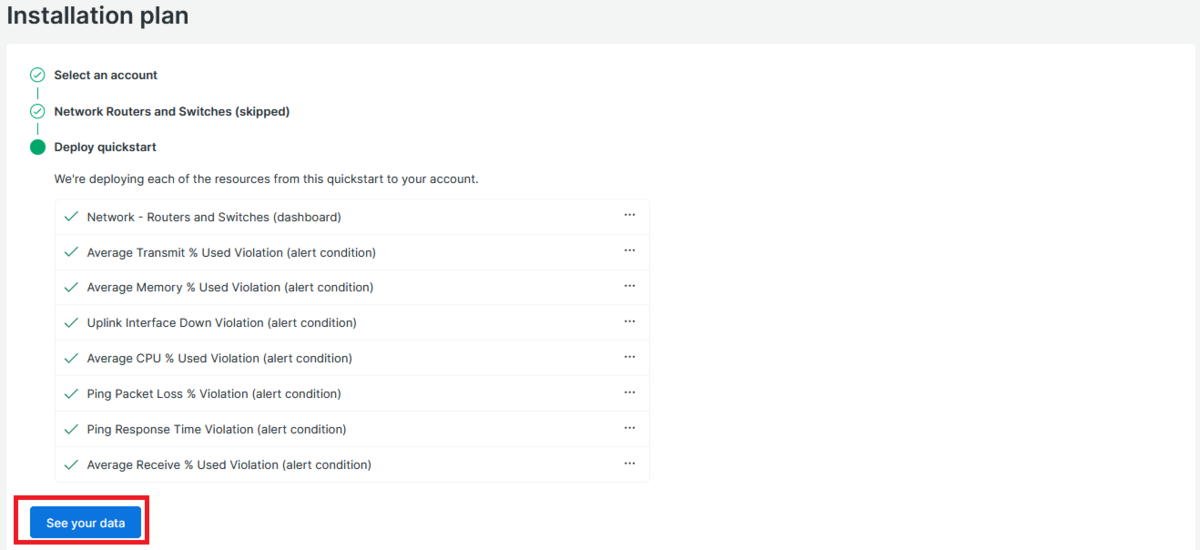
動作確認
それでは動作確認をしてみましょう。Network>Device Performanceから下記のように監視状況を確認することができます。しかしながら、この画面からはどのIPを監視してる以上の情報を確認することができません。PINGロスがでている、PING遅延がでている、正常にPINGできているなどの情報を見る機能はどうやら現時点ではないように見受けられます。
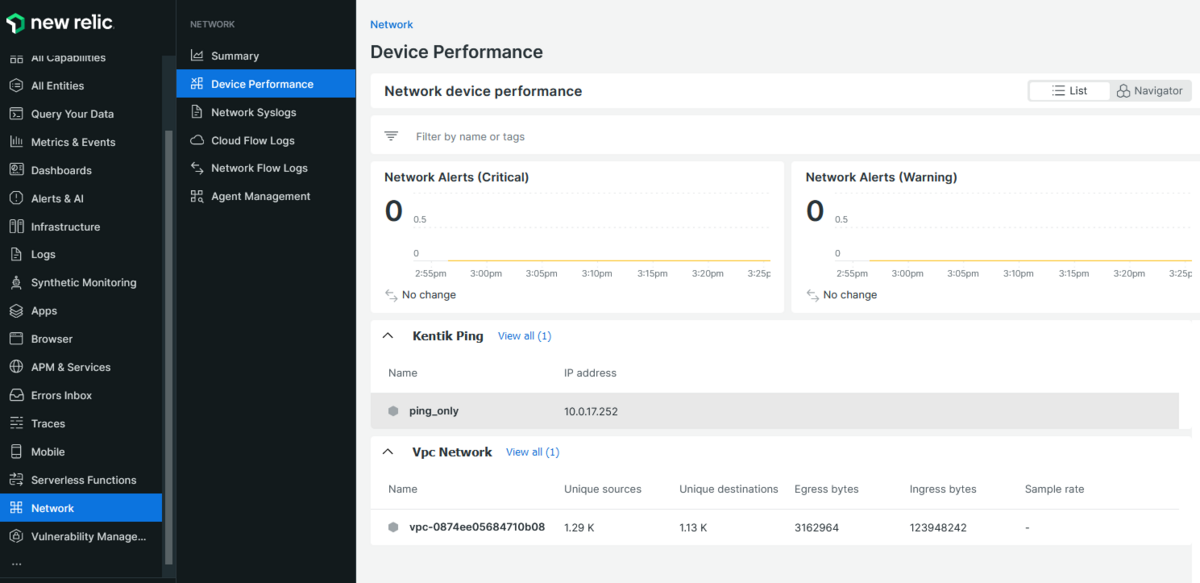
もう少し詳細なPINGのステータスを確認する方法がないものかと探してみると、どうやらMetric & Eventの画面から状態を確認することができそうです。メトリクスは「kentik.ping.XXXX」に紐づいている項目が対象で、下記画面よりPINGが成功している状況を確認することができました。
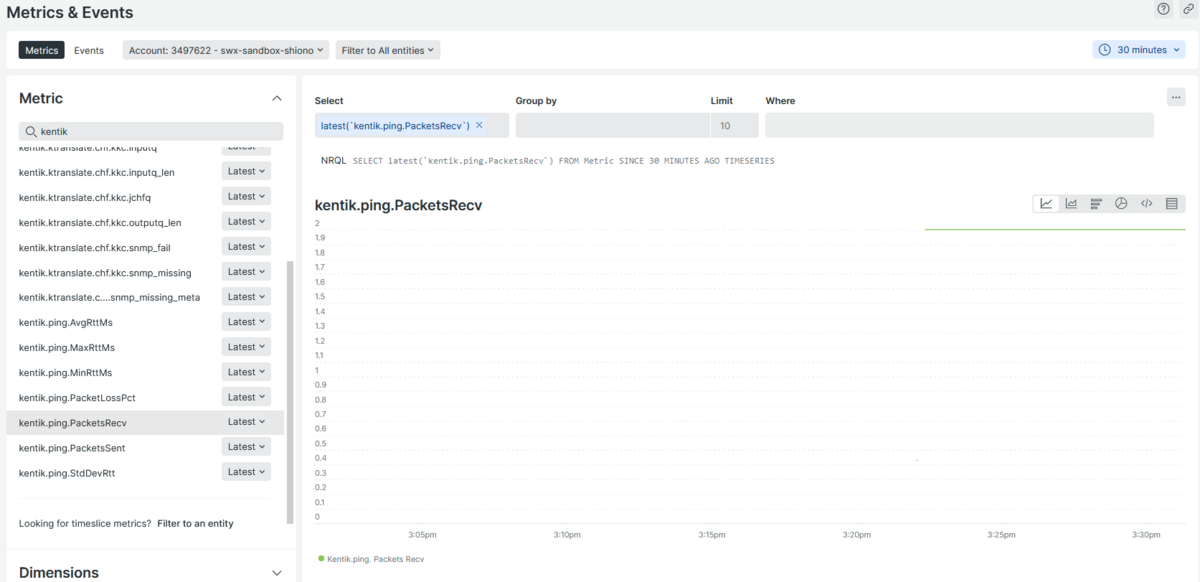
それでは監視対象をダウンさせて、PINGロスを検知できるかも確認してみましょう。
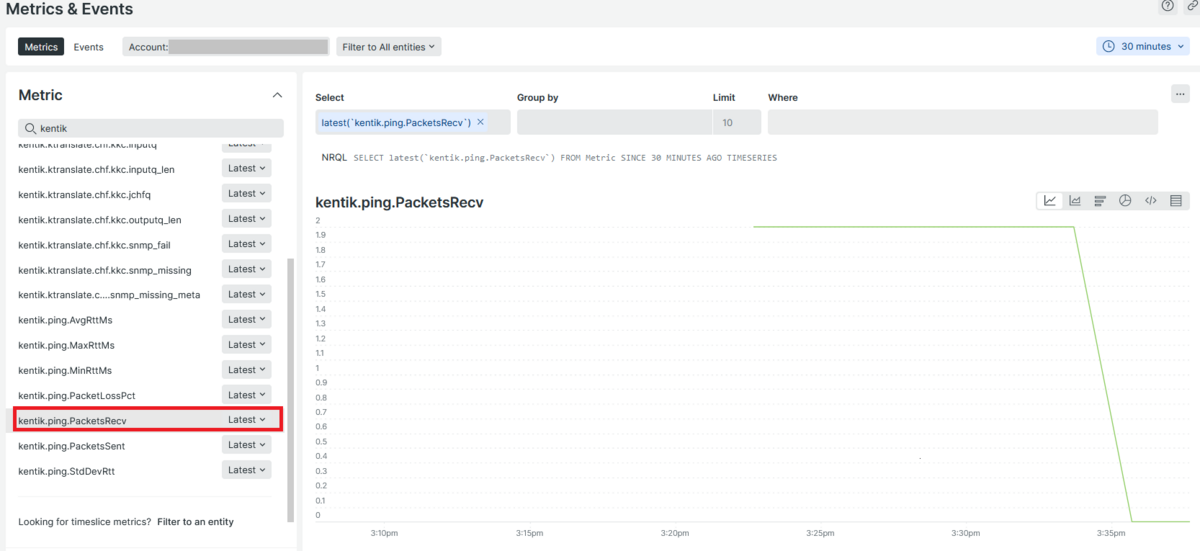
ちゃんと kentik.ping.PacketsRecv のメトリクス値が0となり、受信に失敗している状況を確認することができました。また kentik.ping.PacketLossPct のメトリクス値が増えていることが確認できましたので、ちゃんとPINGロスしていることが確認できました。
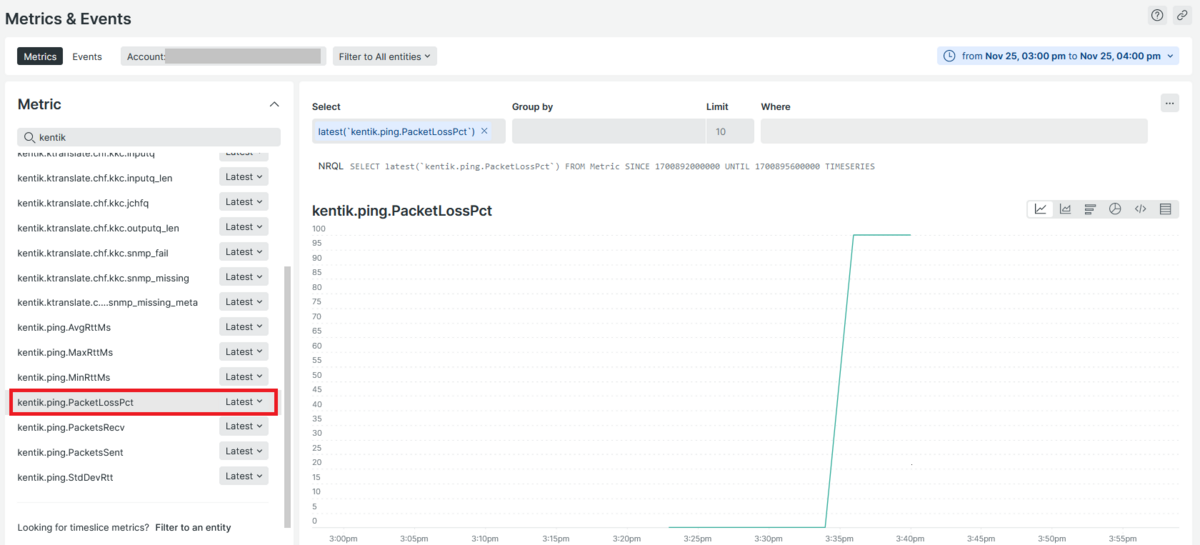
まとめ
New Relicのドキュメントに記載されている方法で、ガイドインストールを使ったICMP監視を実践してみました。やはりPINGといえばSyntheticsでICMPについてはドキュメントも情報が少なければ、ガイドインストールすら対応していない状況なので、New RelicとしてはICMPよりWebのパフォーマンス監視の方により力をいれているように感じました。
こちらの記事がどなたかのお役に立てれば幸いです。
関連記事
New Relicを使ったPING監視の実情
blog.serverworks.co.jp
New RelicのFlex機能を使ったICMP PING監視
blog.serverworks.co.jp
◆ 塩野 正人
◆ マネージドサービス部 所属
◆ X(Twitter):@shioccii
◆ 過去記事はこちら
前職ではオンプレミスで仮想化基盤の構築や運用に従事。現在は運用部隊でNew Relicを使ってサービス改善に奮闘中。New Relic User Group運営。

